обработка пейзаж Lightroom 4, списанието Евгений Bulatov
В тази статия, по примера на една снимка аз ще разкажа за обработка на ландшафта в Lightroom. Ето една снимка, направена в суров вид. Така че тя изглеждаше веднага след вноса в Lightroom.

Така че, след лечение:

Можете да изтеглите суров файл. да експериментират с лечението на техните собствени.
Това е обичайната картина за памет, направена от един мой приятел по капка зона Ustinovo когато скочи там с парашути. Топло, слънчев ден, на самолета и небето. Имам най-ярките спомени на полюса, и бих искал да предам тези емоции снимка.
С преминаването в Разработване на модул, първото нещо, което внимателно да разгледа картината, психически да се отбележи, че искам да го оправя, да снимам появи в истинската си форма, а не във формата, в която е фиксирана камерата.
Това изображение е неправилно излагане, рамката е твърде светло. Защото от това, което бе напълно загубен преди буря драматично небе. Като цяло изстрел липсва контраст и сочност. Така че първата стъпка е очевидно, аз капка плъзгача за излагане на експозицията, така че всички детайли се появяват в небето, но картината не би прекалено тъмно. Изложение -1,25.
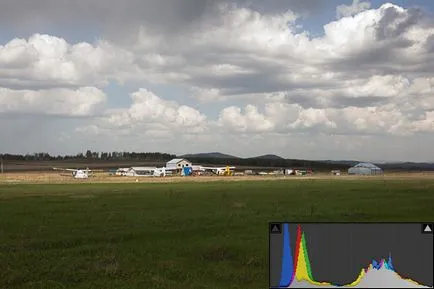
Но картината е все още бледа, много тъмни области, които не са черни, може да се види както в картината и хистограмата - графика като не засяга левия край. Аз преместите курсора наляво негрите като се уверите, че дървеният материал е на хоризонта загубили части (Черни -41). Това веднага подобрява контраста и да направи цвета по-сочна трева на полето започва да изглежда по-апетитна.
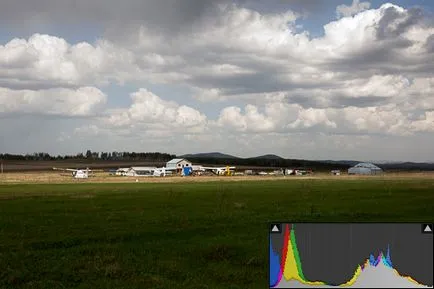
С два параметъра на експозицията и Черни, задам белите и черните точки, максимална контраста на изображението разтягане. След тази корекция, хистограмата изцяло разпределени от левия край на дясно. Контрастът е подобрило, а с него и цвят.
Почти винаги, преди да зададете баланса на бялото, или да направите някаква друга настройка трябва да се създаде бели и черни точки. Това ще покаже всички подробности и цвят в картината. След това е възможно да се пристъпи към по-фина настройка.
На този етап, аз се обръщам към настройка на панела камера и изберете профила на видеокамерата. Гледайки през един от профилите по един, изберете най-подходящият. В този случай, на първоначалния профил на Adobe Стандарт изглежда най-добре за мен. Въпреки, че нищо не пречи на процеса от различна картина. Както показва практиката, резултатите, получени в тази картина, както аз го виждам, а не в зависимост от избрания профил.
Сега можете да получите, за да баланс на бялото. Картината изглежда малко жълтеникаво, така че намаляването на температурата 5600-5450.
На следващо място, искам да подчертая, небето. Това е най-подходящи филтри градиент. За съжаление, няма криви, така че аз се простират границите на тонове, които се падат на облака, както следва: Contrast до максимум и леко намалена яркост (Експозиция, Higlights и сенки в отрицателна). Основният принос тук прави Higlights двигател тя засяга обхвата на светлината, която е небето. Основното нещо е да не се прекалява.
Още по-прояви облаците с помощта на Clarity 20. Този инструмент се настройва местното контраста. И добави Насищане + 45 цвята.
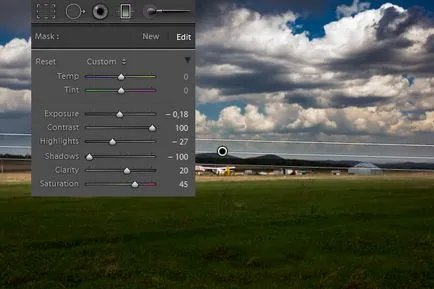

Направи небето по-дълбоко ще помогне на цветния Hue / Saturation / яркост.
Blue цвят потъмнява и повишава неговата наситеност: Синьо Luminance -26, наситеност 20.

И на културите, да се отървем от тежката предния край и преместването на фокуса към небето.
С Crooked леко повишен контраст.

Тревата изглежда малко тъмно за един слънчев ден, нека си лежи сянката на облаците. Аз да олекне с двигателя в панелните 9 Основни сенките

Сега малко излишни украшения. Картината вече изглежда контраст и насищане, но може да е малко повече, за да го укрепи: Насищане 7, Яснота 10.
И тонизиране картина в синьо-жълт цвят, като се използва такава крива в Blue канал:

Сега съм доста доволен от крайния резултат - снимката е готова. панел на екрани всички настройки, които аз използвах.
Както можете да видите в основния панел не е твърде голяма промяна. Останах с контраст, наситеност, образ, без да използвате плъзгача за контраста. и минимално ангажиране на насищане и яснота. Тази стратегия на лечение не е случайно. За моя вкус Яснота инструмент може лесно да се направи на снимката не е естествено, така че е добре да се използват локално (градиент филтър, четка) и в малки количества.
Много по-естествено изглеждащи картина, когато изразяването му се постига чрез правилния контраста. Що се отнася до цялото изображение, или на местно ниво, както в този пример, небето.
Инструменти, които увеличават насищане Оживяване и насищане. Аз също атрибут към категорията на "силна медицина", че добре да се избягват. Насищане на изображението, не се постига чрез тях, и дясното контраста. Ако, обаче, се наложи директно да увеличи наситеността, той също така е възможно да се действа локално. В този пример, аз увеличи насищането на небето използване на филтър градиент и се разделят на синьо към панела HSL. И само тогава, малко добавя цвят в основния панел. Saturation + 7.
Съпоставете плъзгача. Аз също не са на висока почит, за тези цели, не е много по-гъвкава крива инструмент.
Надявам се, че този урок ще ви помогне да овладеят този прекрасен инструмент за фотограф като Lightroom. И това ви дава възможност да обработва изображения лесно и ефективно.
Фотоалбуми-добрият начин да се организира вашите снимки. Поръчайте производството на фото книги тук.